The Peranti Audio Definisi Tinggi AMD ialah alat penting untuk menghantar audio melalui sambungan DisplayPort atau HDMI. Ia disepadukan ke dalam modul kad grafik AMD yang berbeza seperti siri Radeon R-9, AMD Radeon HD, Radeon R7 dan Radeon R5. Artikel ini akan melihat cara yang berbeza untuk muat turun Pemacu Peranti Audio Definisi Tinggi AMD untuk Windows 11/10.

Jika anda mahu Peranti Audio Definisi Tinggi AMD mempunyai output audio yang terbaik, anda mesti memastikan anda mempunyai versi terkini untuk sistem pengendalian semasa anda. Jika anda membuat pemacu audio yang salah, peranti audio tidak akan berfungsi dengan betul dan mungkin mendapat pepijat, atau ralat seperti Jenis Peranti tidak disokong .
Bagaimana untuk memuat turun Pemacu Peranti Audio Definisi Tinggi AMD untuk Windows 11/10
Memuat turun pemacu audio terkini boleh membantu anda mendapatkan bunyi pada PC atau peranti anda yang disambungkan kepadanya. Ia juga boleh membantu membetulkan sebarang gangguan dan pepijat dalam versi pemacu sebelumnya.
Sebaik-baiknya gunakan tapak web rasmi AMD untuk memuat turun pemacu Peranti Audio Definisi Tinggi AMD terkini untuk Windows 11/10.
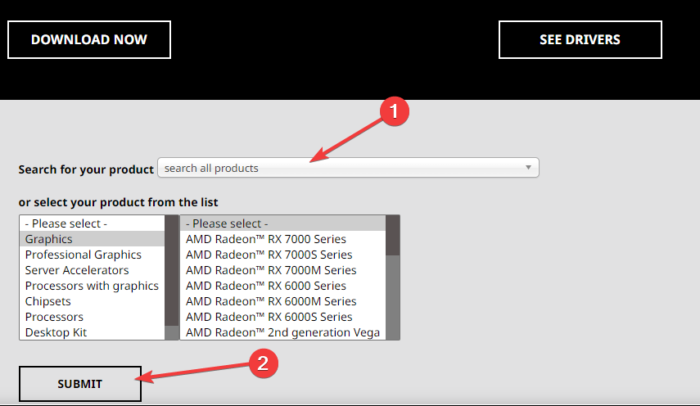
Untuk memuat turun Pemacu Peranti Audio Definisi Tinggi AMD untuk Windows 11 dan Windows 10, pergi ke laman web rasmi AMD dan cari dan muat turun pemacu.
- Di sini anda boleh mencari nama pemandu atau anda boleh memilih daripada senarai pemandu.
- Muat turun pemacu AMD ditemui dalam bahagian Pemacu & Sokongan yang merupakan tab yang terletak di bar bahagian atas halaman.
- Setelah anda memilih pemacu yang betul, klik Muat Turun Sekarang.
Sebagai alternatif, anda juga boleh menggunakan Pengesan Auto AMD .
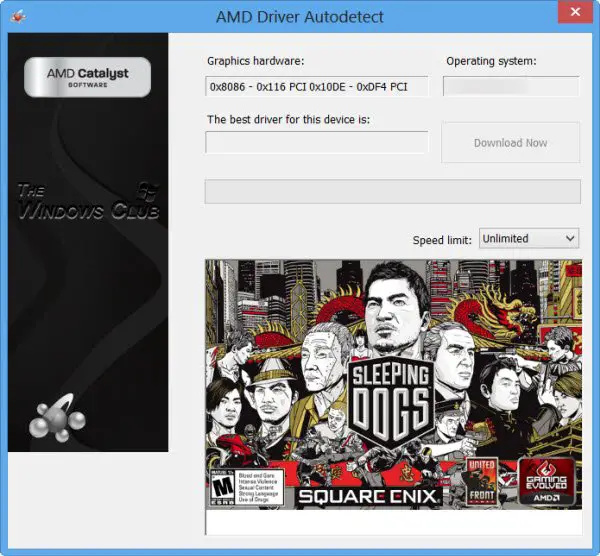
Terdapat cukup banyak perisian Driver Updater percuma yang boleh anda gunakan untuk memuat turun dan mengemas kini Pemacu Peranti Audio Definisi Tinggi AMD anda secara automatik, tetapi kami amat mengesyorkan berbuat demikian melalui tapak web AMD.com.
Berkaitan : Bagaimana untuk memuat turun dan memasang semula Pengurus Audio Realtek HD
Bagaimana untuk Mengemas kini Pemacu Peranti Audio Definisi Tinggi AMD
Autodetect Pemacu AMD akan mengesan kad grafik mesin anda dan sistem pengendalian Windows. Jika terdapat pemacu baharu yang tersedia, alat tersebut akan memuat turunnya dengan satu klik butang dan memulakan proses pemasangan. Alat pengesan automatik memberi anda pilihan untuk memuat turun pemacu rasmi terkini.
Jika anda sudah mempunyai Pemacu Peranti Audio AMD pada PC anda dan anda ingin mengemas kininya, anda boleh menjalankan Kemas Kini Windows. Di sini anda boleh menyemak pemacu anda yang tersedia untuk kemas kini dalam Kemas Kini Pilihan.
Kami berharap anda kini boleh memuat turun atau mengemas kini Pemacu Peranti Audio Definisi Tinggi AMD untuk Windows 11 atau Windows 10.
Menetapkan: Ralat dan Masalah Pemasangan Pemacu AMD pada Windows
defragger pendaftaran
Bagaimanakah saya boleh membetulkan ralat tidak dipasang pemacu AMD?
Punca ralat Tidak dipasang pemacu AMD adalah rosak, tidak serasi atau kad grafik AMD yang sudah lapuk. Cara terbaik untuk membetulkan Tiada pemacu AMD dipasang ralat adalah dengan memuat turun pemacu AMD dari tapak web amd.com atau gunakan AMD Auto-Detect. Anda juga boleh menjalankan Kemas Kini Windows untuk melihat sama ada sebarang Kemas Kini Pemacu & Pilihan ditawarkan dan memasangnya. Jika pemandu anda dikemas kini dan masih mendapat ralat yang sama, anda boleh melancarkan semula pemandu dan melihat sama ada isu itu telah dibetulkan.
Mengapa pemacu Peranti Audio Definisi Tinggi AMD saya tidak dipalamkan?
Terdapat beberapa sebab mengapa anda mendapat ralat yang menunjukkan bahawa Pemacu Peranti Audio Definisi Tinggi AMD tidak dipalamkan . Ia mungkin pemacu PCI yang hilang atau ketinggalan zaman atau pemacu audio AMD. Cara terbaik untuk membetulkan pemacu Peranti Audio Definisi Tinggi AMD yang tidak dipasangkan isu adalah dengan menjalankan arahan DISM, mengemas kini pemacu anda atau memasang semula pemacu AMD Audio.
Baca: Pemacu AMD terus ranap pada PC .









![Tidak dapat mencetak daripada Google Chrome ke PC [Tetap]](https://prankmike.com/img/chrome/5C/can-rsquo-t-print-from-google-chrome-on-pc-fixed-1.png)




